- Autor Jason Gerald [email protected].
- Public 2023-12-16 11:03.
- Zuletzt bearbeitet 2025-01-23 12:14.
Wenn Sie den Store in Square nicht mehr nutzen, wird empfohlen, Ihr Square-Konto aus Sicherheitsgründen zu deaktivieren. Ihr Square Store speichert viele Zahlungsinformationen und andere persönliche Informationen, die so gut wie möglich geschützt werden sollten.
Schritt
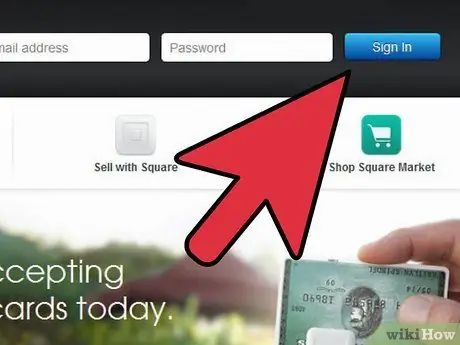
Schritt 1. Besuchen Sie Square und klicken Sie dann auf der Hauptseite auf die blaue Schaltfläche mit der Bezeichnung Anmelden
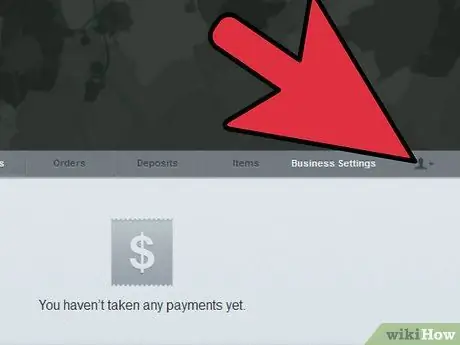
Schritt 2. Klicken Sie auf das Kopfsymbol mit dem Abwärtspfeil in der oberen rechten Ecke
Dieses Symbol befindet sich neben der Option Unternehmenseinstellungen.
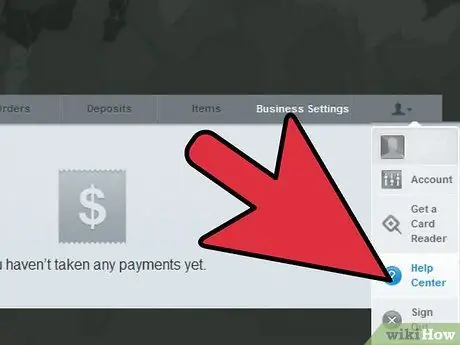
Schritt 3. Klicken Sie auf das Fragezeichen-Symbol, um das Help Center zu öffnen
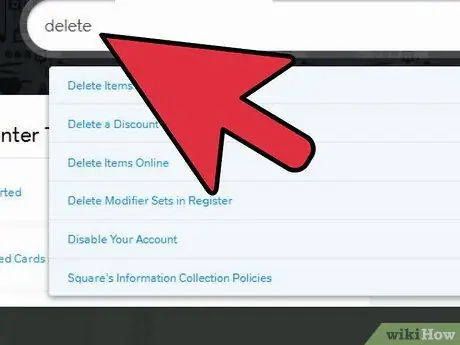
Schritt 4. Geben Sie in das Textfeld auf dem Bildschirm Löschen ein und wählen Sie dann die Option Ihr Konto deaktivieren
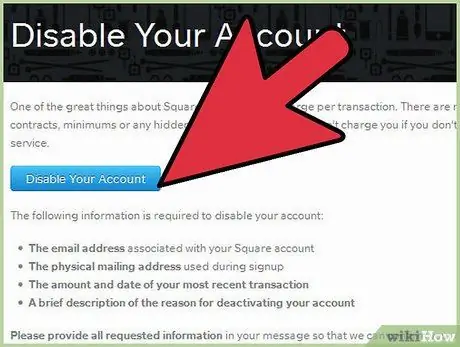
Schritt 5. Klicken Sie oben im nächsten Bildschirm auf die blaue Schaltfläche mit der Bezeichnung Ihr Konto deaktivieren
Stellen Sie sicher, dass Sie die angeforderten Informationen gesammelt haben.
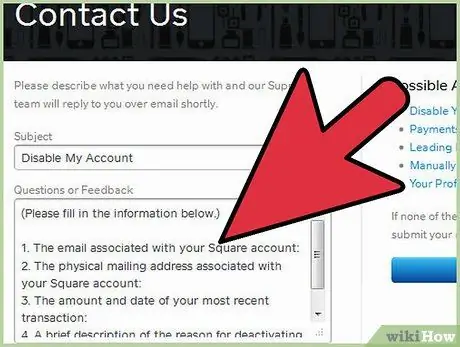
Schritt 6. Füllen Sie die Textfelder mit den erforderlichen Informationen aus, nämlich Ihre E-Mail-Adresse, Postanschrift, Datum und Uhrzeit der letzten Transaktion und den Grund für die Deaktivierung Ihres Kontos
Klicken Sie anschließend auf die blaue Schaltfläche Supportanfrage senden.






